Sobald Sie mit Ihrem E-Mail-Design zufrieden sind, können Sie es als E-Mail-Kampagne an Ihre Zielgruppe versenden.
Um zu beginnen, klicken Sie in der Mail Designer 365-Symbolleiste auf Kampagne starten:
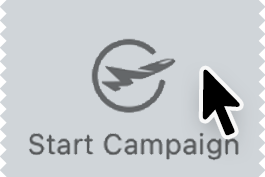
Die neueste Version Ihres Designs wird in der TeamCloud gesichert und Delivery Hub wird in Ihrem Browser geöffnet:
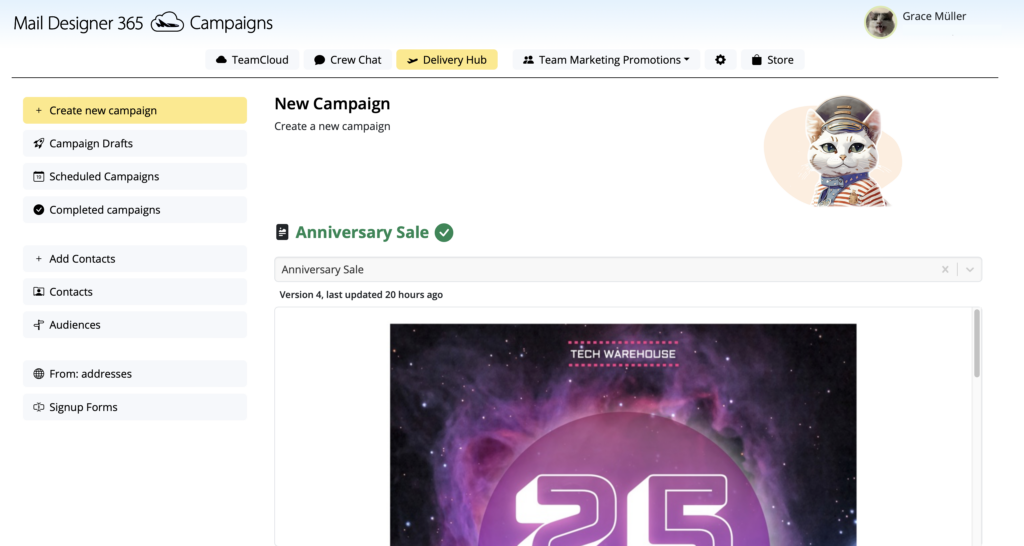
Überprüfen Sie als Nächstes, ob Ihre Absenderadresse korrekt ist. Dies ist die Adresse, von der Ihre Kampagne gesendet wird.
Standardmäßig füllt Mail Designer 365 dieses Feld mit Ihrer zuletzt konfigurierten Adresse aus. Wenn Sie mehrere Adressen konfiguriert haben, wählen Sie eine aus dem Dropdown-Menü aus. Wenn Sie eine neue Adresse hinzufügen möchten, können Sie diese im Menü unter Absenderadressen bearbeiten.
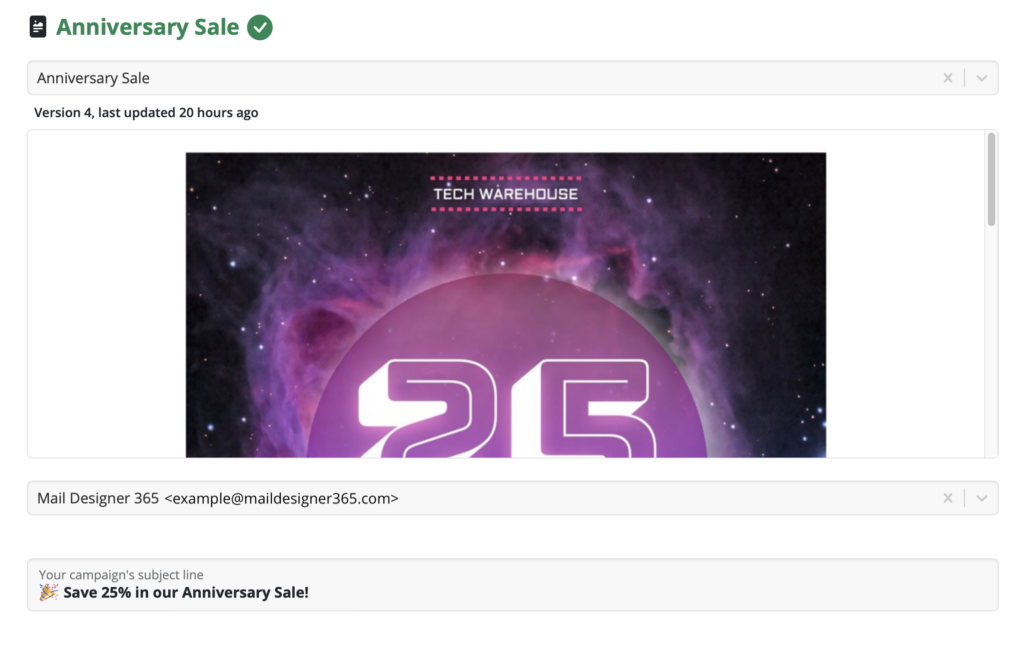
Nun wählen Sie Ihre Zielgruppe aus. Dies sind die Kontakte, die Ihre E-Mail-Kampagne erhalten sollen. Wählen Sie „Alle Kontakte“, um Ihre E-Mail an alle zu senden. Wenn Sie bereits benutzerdefinierte Zielgruppen eingerichtet haben, wählen Sie eine aus dem Dropdown-Menü aus:
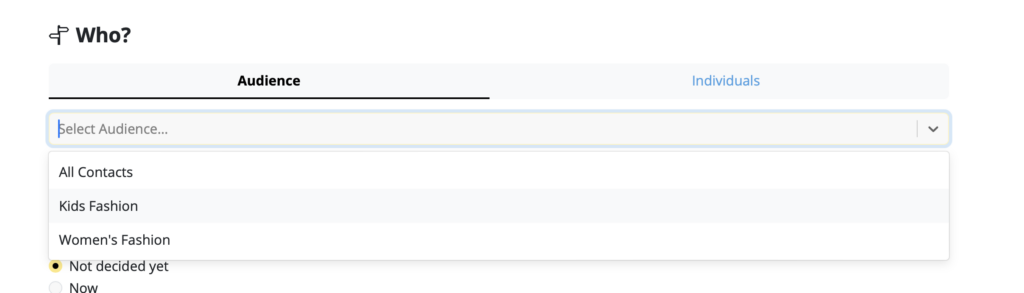
Anschließend können Sie entscheiden, wann Sie Ihre Kampagne versenden möchten. Wählen Sie den Versand für jetzt oder terminieren Sie ihn für einen späteren Zeitpunkt. Alternativ können Sie „Noch nicht entschieden“ wählen, um die Kampagne zu speichern und später darauf zurückzukommen.
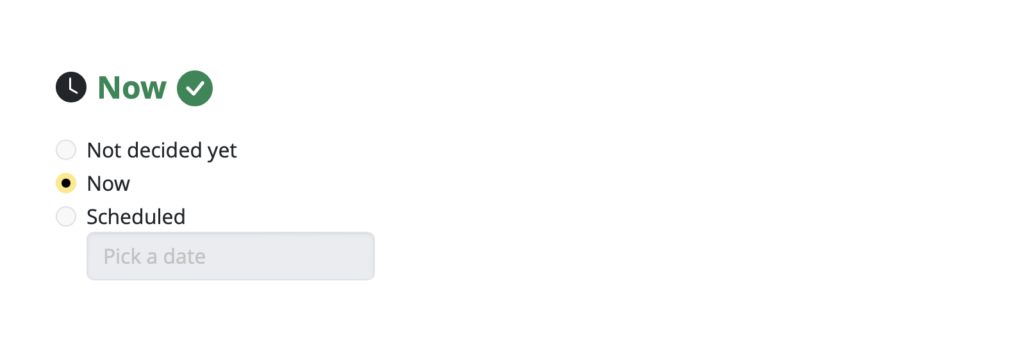
Aktivieren Sie das Kontrollkästchen, um Ihre E-Mail für die Zustellung in die Warteschlange zu stellen, und klicken Sie auf „Überprüfen“:
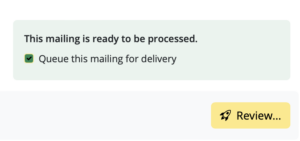
Sie erhalten nun eine letzte Gelegenheit, die Details Ihrer Kampagne noch einmal durchzusehen, bevor Sie sie an Ihre Zielgruppe senden:
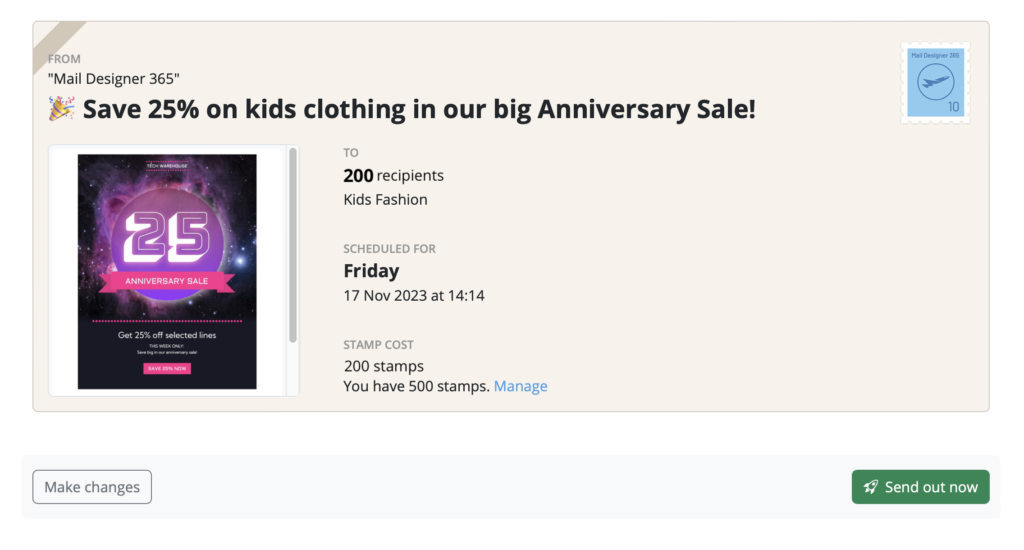
Wie können wir helfen?
Auf einen Blick
Hintergründe
Layoutblöcke
Mit Text arbeiten
Links und Buttons
Textstile
Tabellen
Bildbereiche
Bilder
Retina-Bilder
Grafiken und mehr
Kreative Tools
Erweiterte Design-Techniken
Mobile Optimierung
Klartext-Darstellung
Inbox-Vorschau
Vorschau
Vorbereitung vor dem Senden
E-Mail-Versand
HTML Export
Teilen
- Anmeldeformulare erstellen
- Design in der TeamCloud speichern
- Design-Feedback im Team anfragen
- E-Mail Kampagne versenden
- E-Mail-Kontakte aus Campaign Monitor in Mail Designer 365 Campaigns importieren
- Ein Design zu Crew Chat hinzufügen
- Ein Team einrichten
- Eine Absenderadresse für den Versand hinzufügen
- Eine Testmail versenden
- Einzelversand an einzelne Empfänger über Direktversand
- Fallstudie: Zielgruppen-Operatoren für Segmentierung verwenden
- Ihren Kontakten Attribute zuweisen in Mail Designer Kampagnen
- Kontakte aus Apple Kontakte zu Mail Designer Campaigns importieren
- Kontakte aus MailChimp in Mail Designer Kampagnen importieren
